Содержание
Во время дальних путешествий, а также при переходе с зимнего на летнее время и обратно, многие сталкиваются с необходимость изменить время на телефоне на то, которое используется в данной временной зоне. Как же как поставить время на Самсунг согласно часовому поясу конкретной местности?
В целом, большинство современных смартфонов Samsung настроено так, что меняют время в автоматическом режиме и всё что для этого требуется: подключение к местному оператору мобильной связи или доступ в интернет через Wi-Fi соединение. Однако периодически возникают ситуации, когда это не работает и приходится всё настраивать вручную (например, нет поблизости доступных беспроводных сетей, а сим-карта вашего мобильного оператора не способна подключиться в роуминге к другим мобильным сетям, а то и вовсе отсутствует в смартфоне за ненадобностью).
Инструкция
Открываем настройки своего смартфона и в разделе “Общие настройки” выбираем пункт “Дата и время”.
После этого отключаем “Автоопределение времени” (если данный переключатель активирован) и нажимаем на пункт “Установить время”.
Настроив правильно время нажимаем на кнопку “Готово” и продолжаем пользоваться смартфоном. При желании, там же, настраиваем правильную дату, а также формат отображения времени (12-часовой или 24-часовой).
Помимо экрана блокировки, часы большого размера также можно вывести и на любой из рабочих столов (если их там нет). Для этого воспользуйтесь инструкцией по установке виджетов на смартфон:
Как установить виджет на Самсунг
Стоит напомнить, что на территории Украины в 2019 году время переводится с зимнего на летнее в ночь на воскресенье 31 мара. В 3 часа ночи 31 марта “стрелки” часов переводятся на один час вперед.
Смотрите также:
Вам помогло? Оцените статью:
Как изменить дату и время на Самсунге? Выполнить данную операцию невероятно просто, вам потребуется потратить на нее не больше минуты. В нашей статье рассмотрим процедуру изменения даты и времени на аппаратах Samsung.
Для чего менять дату и время на смартфоне?
Android – открытая операционная система. Гугл предоставляет разработчикам широкие возможности по ее изменению, поэтому все крупные производители выпускают собственные оболочки. Интерфейс у разных прошивок Андроид отличается, а пользователям становится проблематично самостоятельно найти нужный пункт меню на новом аппарате.
Но для чего может потребоваться изменение даты и времени на экране блокировки?
- На смартфоне сбились данные.
- Вы переместились в другой часовой пояс.
- В некоторых государствах присутствует сезонный перевод времени. Не всегда телефон учитывает региональные особенности, приходится вручную изменять параметры.
Как поменять дату и время на Самсунге?
Как настроить время на Самсунге и дату? Для этого потребуется:
- Перейти в настройки.
- Открыть раздел «Общие настройки».
- Найти пункт «Дата и время».
- Отключить автоматическую синхронизацию.
- Нажать на пункт для установки времени.
- Выставить его вручную и подтвердить.
- Открыть пункт «Установить дату».
- Выбрать день из виртуального календаря и подтвердить.
- В этом разделе можно сменить пояс. Нужно тапнуть на пункт «Выберете часовой пояс», найти необходимый вариант в списке и подтвердить.
Рекомендуется активировать автоопределение времени, нажав на выделенный рычажок. Устройство будет получать данные с сервера Самсунг и синхронизировать с ним параметры. Вам не придется больше регулярно настраивать часы вручную.
Как изменить стиль часов на экране блокировки?
На аппаратах Галакси можно поменять стиль часов на экране блокировки. Для этого потребуется:
- Открыть настройки.
- Нажать на пункт «Экран блокировки».
- Перейти в раздел «Стиль часов».
Как подключить цифровое телевидение к телевизору Samsung без приставки
Выбрать подходящий стиль, цвет и подтвердить изменения.
—> —> —> —>
Разберемся, как поменять время на Самсунге, чтобы на экране отобразились правильные значения цифр! Если вы хотите отобразить часики и дату, соответствующие реальности, следуйте нашим инструкциям. Мы подготовили подробный алгоритм, который будет понятен даже неопытному пользователю.
Инструкция для смартфонов
Поверьте, вы сможете поменять правильные значения часов, которые отображаются на главном экране смартфона и в статус-баре. Чтобы изменить время на Самсунге, необходимо принять следующие меры:
- Возьмите в руки смартфон и разблокируйте его;
- Кликайте на значок настроек на главном экране;
- Переходите к разделу «Общие настройки»;
- Ищите вкладку «Дата и …»;
- Открывайте раздел и переходите к строчке «Автоопределение»;
- Переведите ползунок напротив в положение «Отключено»;
- Появятся другие иконки, которые позволят настроить время на Самсунге и поменять дату.
Вы смогли открыть дополнительное меню! Теперь можно вносить необходимые корректировки в цифры, отображаемые на экране смартфона. Приступаем!
- Ищите ползунок «Установить дату»;
- Двигайте открывшийся календарь, чтобы выбрать правильное число, месяц и год;
- Нажимайте на значок «Готово», чтобы сохранить внесенные изменения;
- Переходите к строке «Установить время на телефоне Самсунг» и нажимайте на нее;
- Крутите барабаны, чтобы поменять значение часов и минут на верное;
- Щелкайте по значку «Готово»;
- Также вы можете выбрать нужный часовой пояс для отображения;
- Не забудьте активировать или деактивировать 24-часовой формат отображения часиков соответствующей кнопкой.
Готово, все получилось! Вы смогли поменять время на экране телефона Samsung самостоятельно за несколько секунд.
А бонусом мы расскажем, как сменить стиль часиков, отображаемых на дисплее (доступно не на всех Samsung моделях):
- Откройте настройки и перейдите к разделу «Экран блокировки»;
- Найдите кнопку «Стиль часов»;
- Откроется новое окно – на нижней панели найдите кнопку «Стиль»;
- Перелистывайте варианты, чтобы выбрать нужное оформление;
- Переключитесь на кнопку «Цвет», чтобы поменять нужную цветовую гамму;
- Определитесь с дизайном и жмите на кнопочку «Готово».
После наших инструкций вы сможете изменить время на телефоне Самсунг с легкостью – мы подробно раскрыли все сложности, нашли ответы на вопросы. Не забывайте проверять актуальность циферок на часах, чтобы не отставать от жизни, если автоматически поменять данные не получилось!
Используемые источники:
- https://kak-na-android.ru/kak-ustanovit-vremya-na-samsung.html
- https://samsung-wiki.com/kak-pomenyat-vremya-na-samsunge.html
- https://4gltee.ru/kak-pomeniat-vremia-na-samsunge/
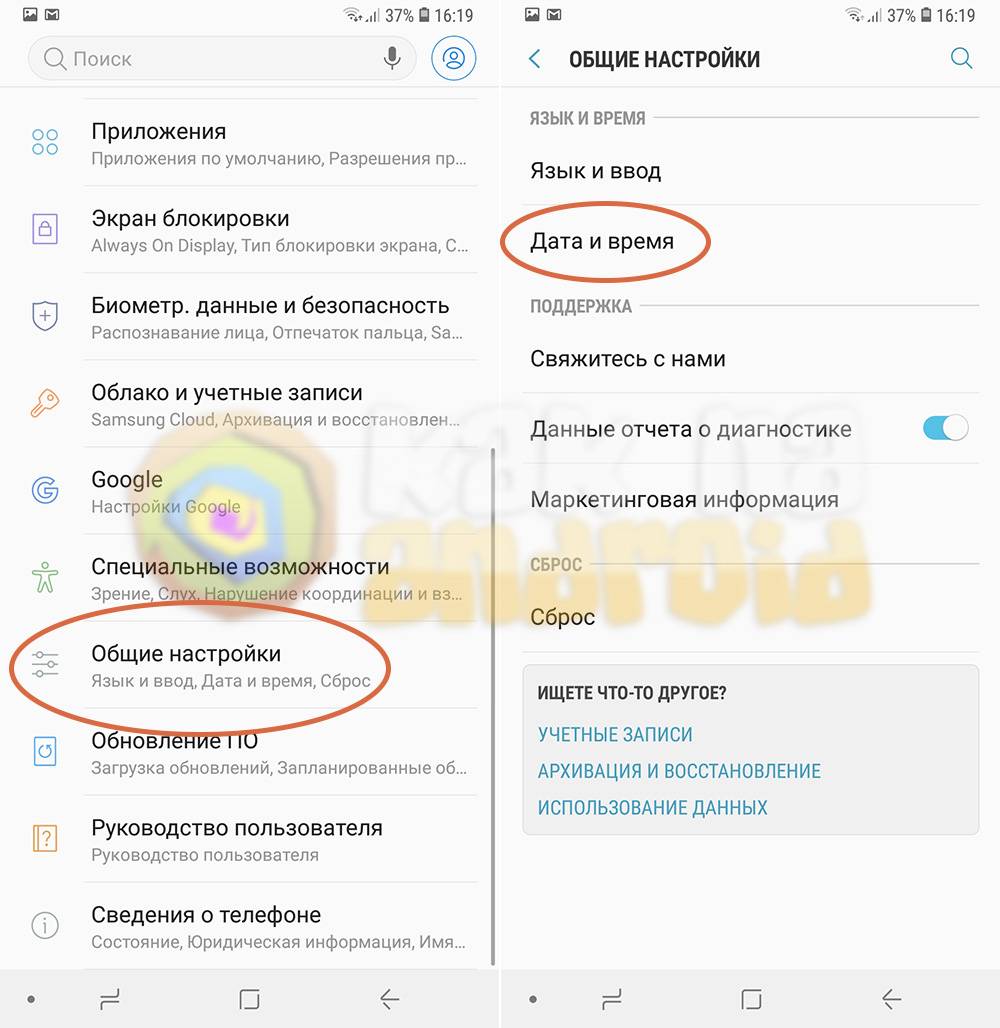
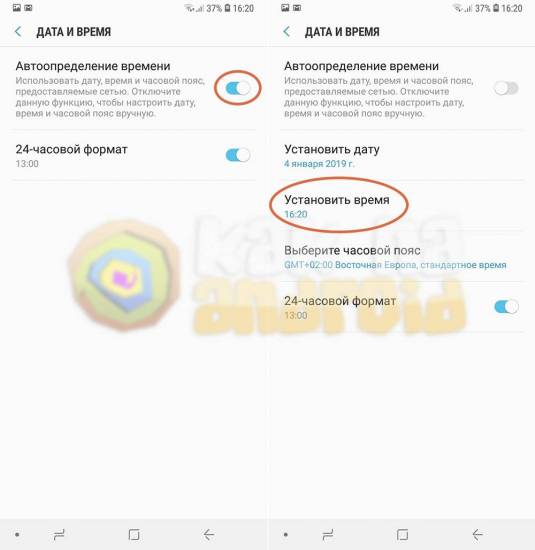
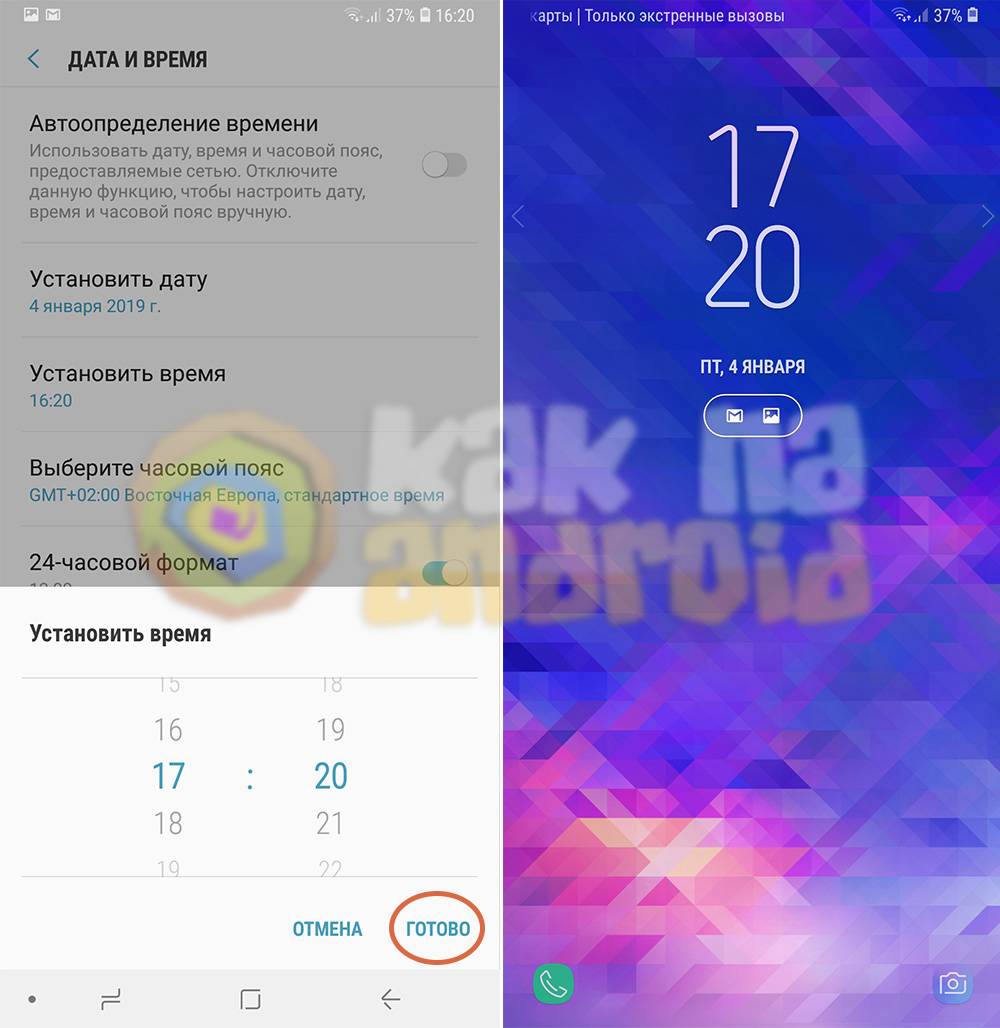
 Опыт использования умных часов Samsung Gear S3
Опыт использования умных часов Samsung Gear S3

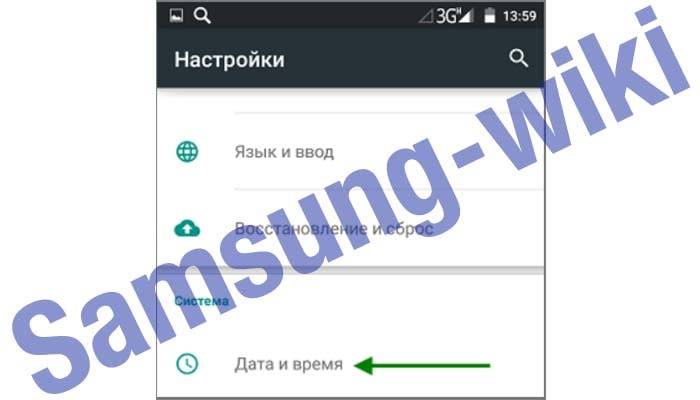
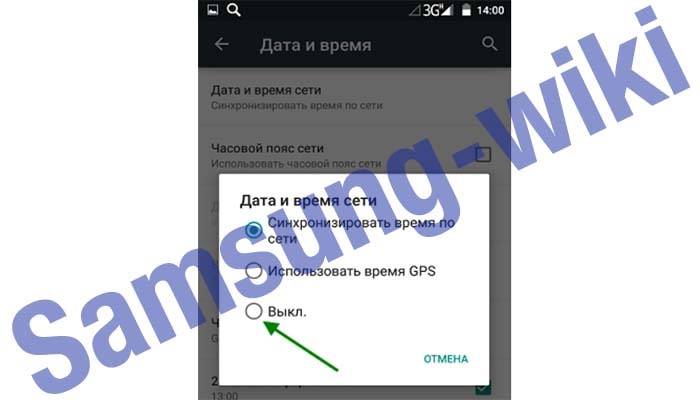
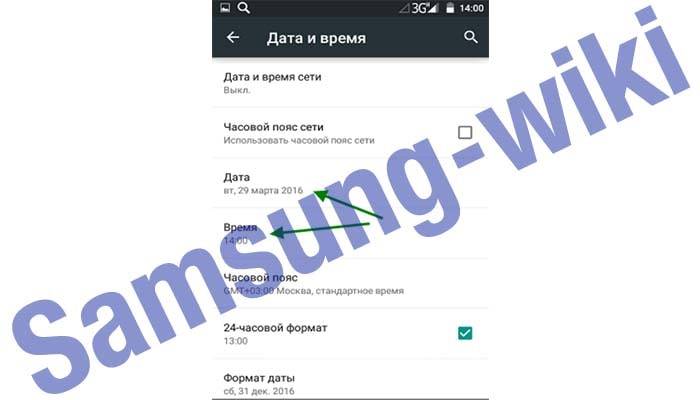
 Обзор Samsung Galaxy A51 — хорошая попытка
Обзор Samsung Galaxy A51 — хорошая попытка
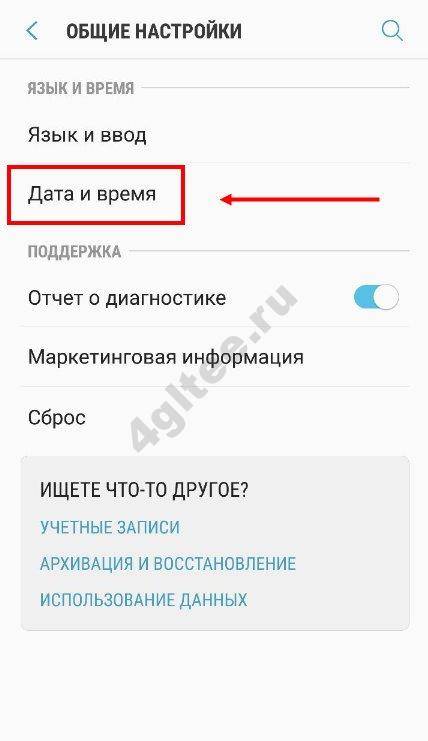
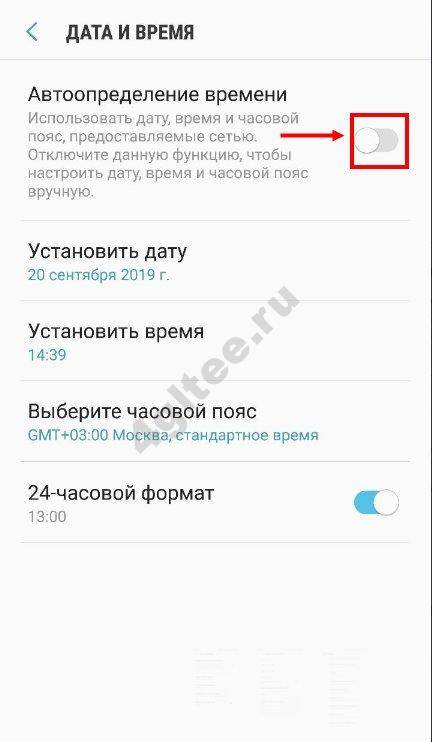
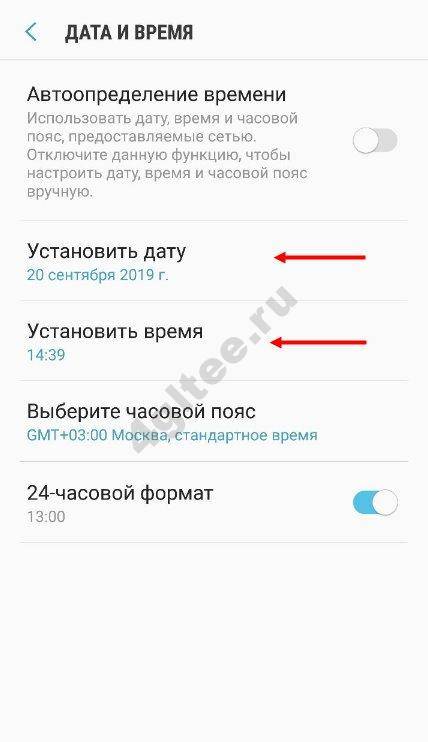
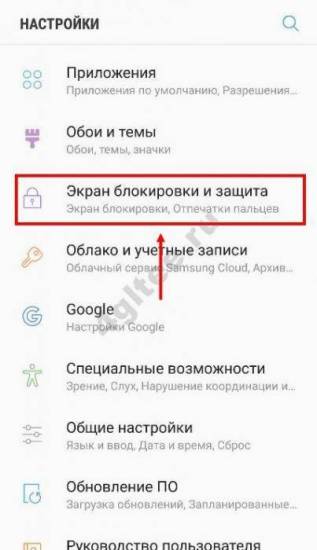

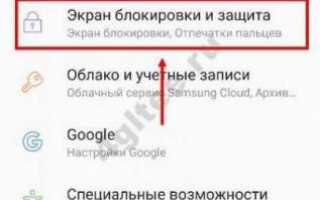

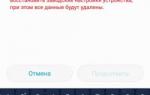 Как увеличить время блокировки экрана на Huawei/Honor
Как увеличить время блокировки экрана на Huawei/Honor SamsungoLogia.ru
SamsungoLogia.ru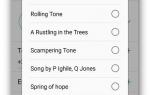 Как установить музыку на звонок на Samsung
Как установить музыку на звонок на Samsung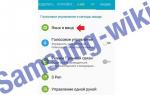 Как настроить и включить т9 на самсунг а50
Как настроить и включить т9 на самсунг а50